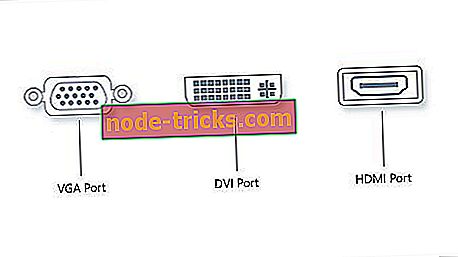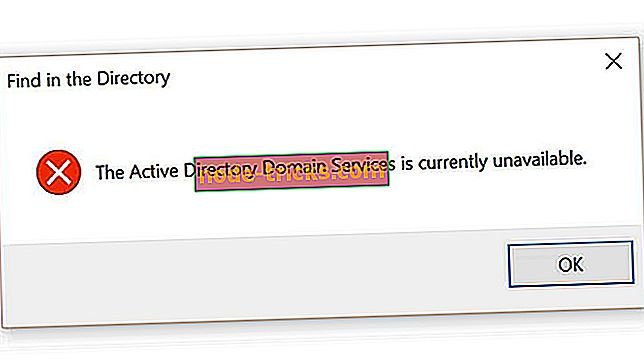TV: n liittäminen Windows RT: hen
Kuinka monta kertaa olemme halunneet katsella elokuvaa suuremmalla näytöllä, niin kuin meillä on tabletti? tai kuinka monta kertaa halusimme tehdä esityksen jollekin työssä olevalle henkilölle, ja näyttö oli pieni, jotta he voisivat ymmärtää? Hyvin Windows RT: llä meillä on ominaisuus yhdistää isompi tv tai projektori suoraan tablet-laitteeseemme. Kaikki, mitä näemme tabletissamme, näkyvät myös televisiossamme tai projektorissamme tällä tavoin emme tarvitse huolehtia siitä, että et pysty katso suosikkielokuvamme tai pelaa suosikkipeliämme.

Windows RT -käyttöjärjestelmän liittäminen televisioon on suhteellisen helppo tapa saavuttaa, mutta ensin tarvitset kaapelin, jolla voit muodostaa yhteyden televisioon, mutta langaton tiedonsiirto ei ole käytettävissä Windows RT-tableteissa, mutta ne on toteutettu Surface 2-tableteissa uudempi painos.Hyvä asia tässä on, että videolaitteet ovat suhteellisen halpoja ja voit löytää ne millä tahansa elektroniikkaliikkeellä, joka sijaitsee lähellä sinua. Tästä huolimatta Windows RT -käyttäjillä oli ongelmia liittymällä televisioon heidän kotinsa ja tästä syystä Seuraavassa esitän sinulle nopean opetusohjelman, jossa selitetään tarkalleen, miten Windows RT liitetään televisioon kaapelilla tai langattomalla siirrolla tableteilla, joissa on Surface 2 muutamassa vaiheessa.
Television liittäminen Windows RT -käyttöjärjestelmään
Windows RT -käyttöjärjestelmän liittäminen kaapelilla televisioon:
- Ensinnäkin meidän täytyy selvittää, mikä kaapeli on käytössä. Yleensä useimmilla tv-laitteilla on HDMI-portti, tässä tapauksessa tarvitsemme HDMI-kaapelin (katso alempaa oikeaa kuvaa) Surface HD Digital AV -sovittimella (katso alempi vasen kuva).

- Liitä nyt HDMI-kaapeli televisioon HDMI-portilla ja kaapelin toinen pää Surface HD Digital AV -sovittimeen.
- Voit liittää Surface-sovittimen HD-videolähtöporttiin Surface Windows RT: n oikeassa yläkulmassa
- Vedä hiiren osoitinta Windows RT -näytön oikeassa alakulmassa
- Napsauta (Vasen painike) kohdassa Laitteet
- Napsauta (vasemmalla painikkeella) -painiketta projektissa, jotta voit valita haluamasi vaihtoehdot näytöille.
- Sinulla on neljä vaihtoehtoa näytölle kohdassa “Project”
- Päällekkäinen vaihtoehto: voit nähdä robotti-näytöissä
- Laajenna -vaihtoehto: Tämän toiminnon avulla voit nähdä katsomasi työpöydän tai elokuvan molemmissa näytöissä.
- Vain PC-näyttö: Näet vain Surface Windows RT -näytössä.
- Vain toinen näyttö: näet vain tv: n, pintasi Windows RT -näyttö tyhjenee.
Nyt riippuen ominaisuuksista, joita haluat, voit valita yhden edellä mainituista.
Windows RT -käyttöjärjestelmän liittäminen langattoman yhteyden kautta:
Muista, että tämä toimii vain Surface 2 Windows RT-tableteilla.
- Vedä hiiren osoitinta Windows RT -näytön oikeassa alakulmassa
- Napsauta (Vasen painike) kohdassa Laitteet
- Napsauta (vasemmalla painikkeella) -painiketta projektissa, jotta voit valita haluamasi vaihtoehdot näytöille.
- Napsauta (vasemmalla painikkeella) kohtaa ”Lisää langaton näyttö”
- Näyttöön tulee luettelo langattomista laitteista.
- Valitse langaton laite, jonka tunnistat televisiosta tai monitorista.
Nämä ovat kaksi helppokäyttöistä opastusta, joiden avulla voit yhdistää Windows RT: n ulkoiseen TV: hen. Jos sinulla on ajatuksia tästä, kerro meille alla kirjoittamalla meille muutamia ideoita.



![Windows 10 ei tunnista USB: tä [Fix]](https://node-tricks.com/img/fix/526/windows-10-doesn-t-recognize-usb-7.jpg)